iPhoneやiPad・iPodなどのiOS製品で音楽を聴くためには、iThunes経由で音楽を取り込む必要があります。事前にパソコンにiThunesをインストールしておきましょう。
パソコンに音楽を取り入れるための方法として、CDからその情報を読み込みます。
ここでは、CDから音楽を取り込む(インポート)方法を解説します。
copytrans ドライバーインストール※iTunesなしでiPhone認識 iphone 管理ソフト copytrans cd manipulator 音楽 音楽・動画関連 「iTunes」でPCとiPhoneを同期させる方法 「iTunes」で他デバイスを接続した時に、iTunesを自動起動させない方法 『CopyTrans Shelbee』iTunesを使わずiPhoneデータバックアップ
使用デバイス:Windows8 / iPhone5S
iTunesのインストール
まずは、パソコンにiTunesをインストールします。方法については下記記事をご参照下さい。ダウンロード・インストールの詳しい手順の他、基本的な使い方を解説しています。
CDに関するiTunesの設定を確認
1. iThunesを起動させてください。画面左上のアイコンをクリックするとメニューが表示されます。
【設定】をクリックします。
ここでは、CDを自動的にインポートする前に確認表示をしたいと思いますので、【CDのインポートを確認】を選択します。
《インターネットからCDのトラック名を自動的に取得する》にはチェックを入れておきます。
設定が完了したら【OK】をクリックしてください。
CDをiTunesでパソコンに取り込む
1. CDをパソコンに入れ起動させると、iThunes内でインポートに関するポップアップウィンドウが表示されます。
【はい】をクリックして許可してください。
2. 曲がiThunesに取り込まれていくので暫くお待ちください。(インポート中)
3. 取り込まれた曲はチェックマークが付くと完了です。※パソコンの環境によっては音で通知がされます。
これで、iThunesにCDから曲を取り込むことができました。(インポート完了)
なお、取り込んだ曲の保存先は【設定】→【詳細】→【iTunes Music(Media)】で確認できます。
iTunesのまとめ
「iTunes」を使ったCDからの音楽の取り込み方法をご紹介しました。さらに当サイトでは、iTunesに関する様々な使い方を紹介しています。是非参考にしてみて下さい。

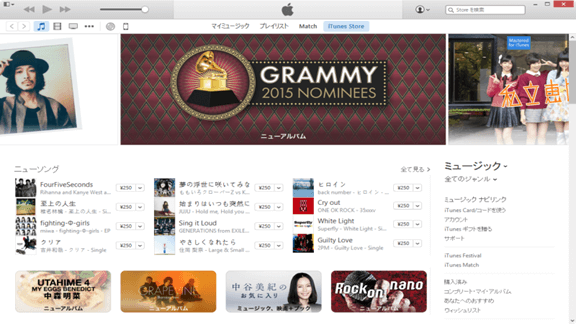
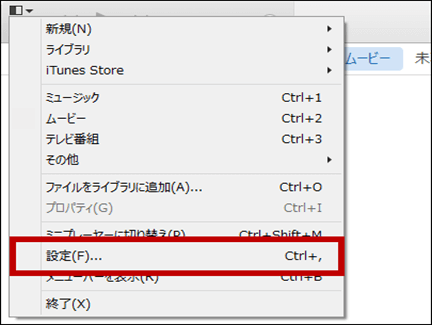




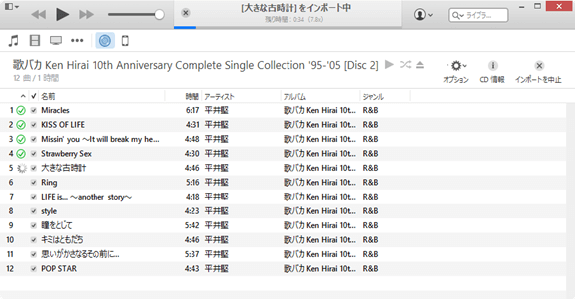
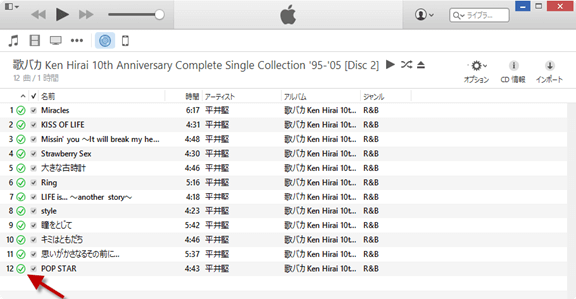
-3.jpg)




